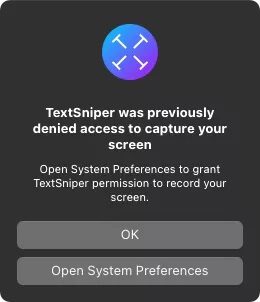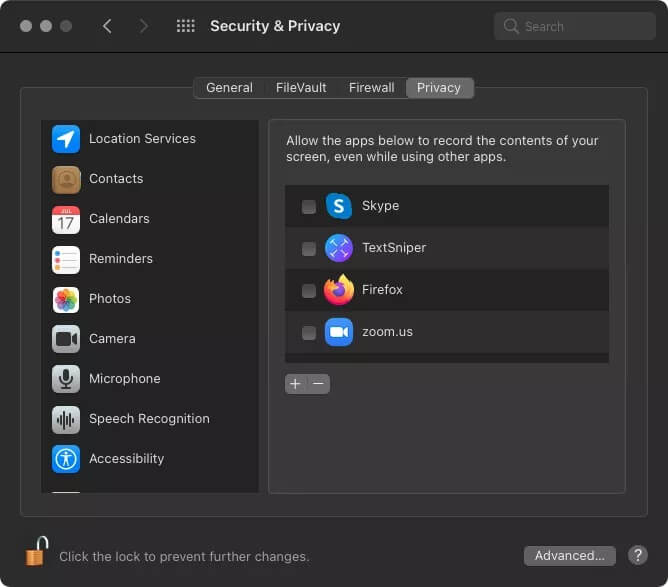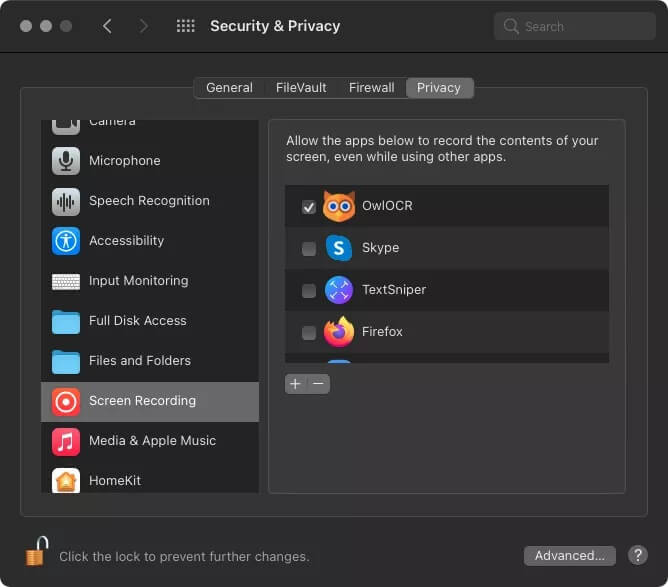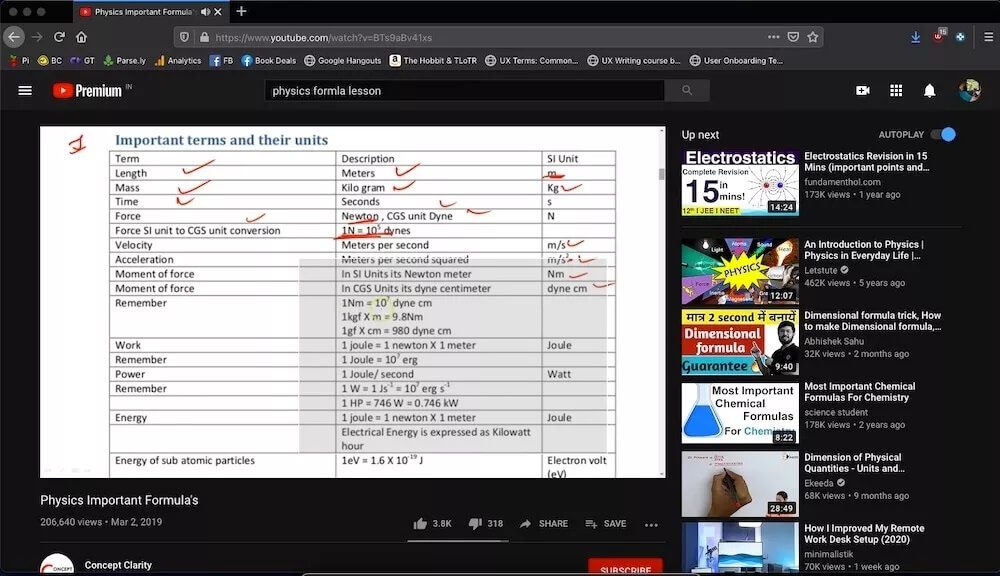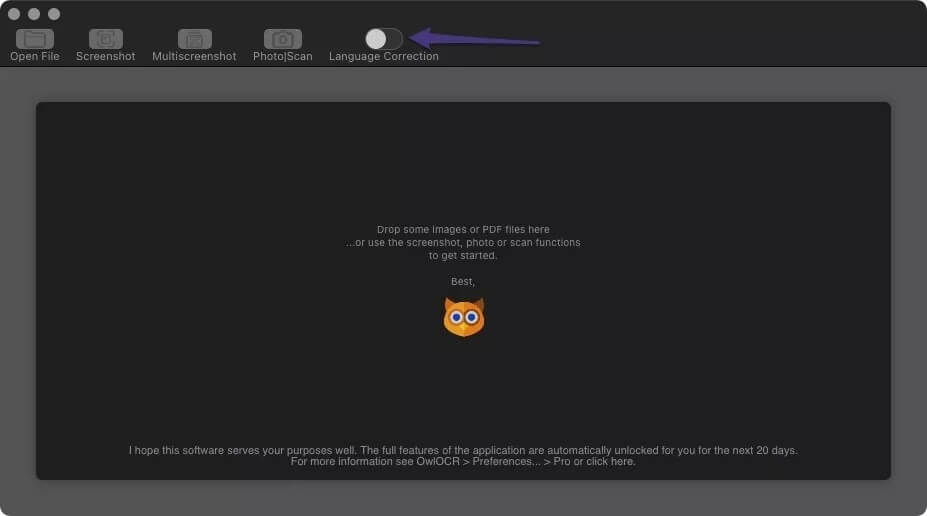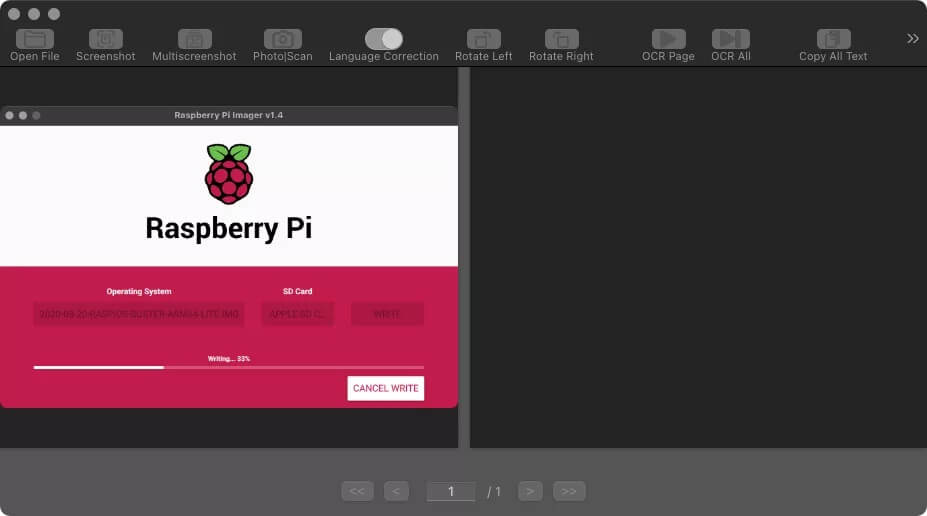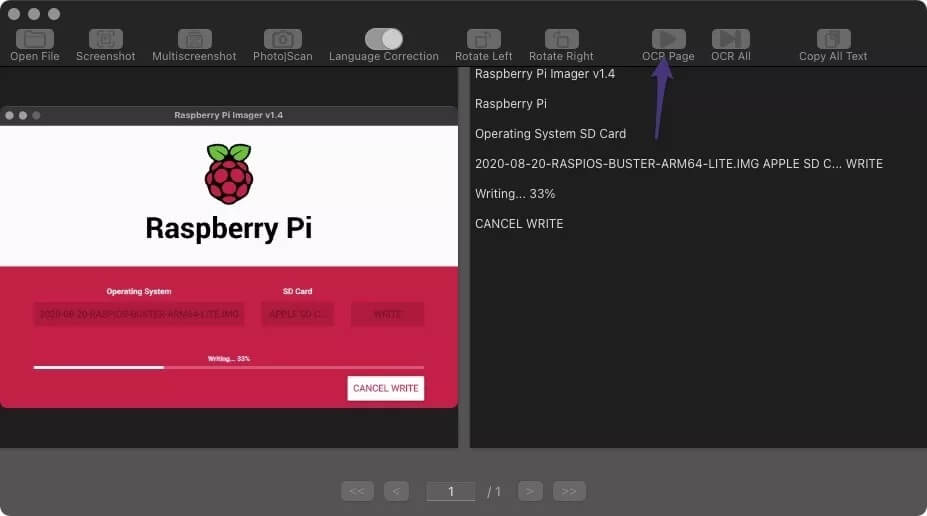Comment capturer n'importe quel texte de l'écran de votre Mac
Préparer Méthode de capture d'écran Convient pour l'enregistrement de messages importants et les notes tout en regardant des vidéos, des publicités ou même des appels vidéo. N'aimeriez-vous pas un moyen plus simple de capturer du texte à partir de l'écran de votre Mac afin que vous n'ayez pas toujours à vous asseoir avec un stylo et du papier ? Heureusement, nous avons trouvé une application qui permet cela, et il est facile de capturer du texte à partir de l'écran de votre Mac avec cela.
L'un des défis aujourd'hui est de copier avec précision le texte de l'écran Mac, et c'est la principale préoccupation. Que ce soit une promotion ou une publicité, personne ne veut risquer de perdre quoi que ce soit en traduction. Bien sûr, vous pouvez sortir votre téléphone, ouvrir l'application Google Translate, puis déconner. Et si ce n'est pas aussi précis qu'il en a l'air? Par conséquent, je recommande d'utiliser TextSniper pour capturer tous les textes importants partagés lors d'une réunion Zoom ou de toute autre leçon en ligne.
J'utilise TextSniper depuis un mois maintenant et je suis vraiment étonné de sa vitesse et de sa précision. Commençons par comment le configurer et l'utiliser pour capturer n'importe quel texte de l'écran de votre Mac.
Commençons.
Comment capturer n'importe quel texte de l'écran Mac à l'aide du slicer de texte
Étape 1: Téléchargez etInstallez TextSniper.
Vous pouvez acheter avec un paiement unique de 6.49 $ sur le Mac App Store. Cependant, une autre option consiste à payer l'abonnement mensuel à SetApp de 9.99 $, qui fournira TextSniper gratuitement avec plus de 200 applications sans payer un centime supplémentaire. Cela semble être une bonne affaire.
Étape 5: Après avoir confirmé cette action, quittez et redémarrez. TextSniper redémarrera et l'icône réapparaîtra dans la barre de menus.
Utilisez TextSniper pour capturer du texte à partir de l'écran Mac
Supposons que vous regardiez une vidéo, une annonce ou une partie d'une réunion virtuelle.
Lorsque vous voyez du texte à l'écran que vous devez noter plus tard, vous devrez appuyer sur le raccourci de capture d'écran. Voici quoi faire.
Étape 1: Clique sur Maj + Cmd + 2 Raccourci clavier sur votre Mac.
Étape 2: Sélectionner المنطقة À partir de laquelle vous souhaitez capturer du texte. Une fois que vous faites cela, TextSniper affichera l'icône Thumb Up et Texte - Copié dans le presse-papiers.
Étape 3: Ouvrez n'importe quel Document Ou toute application dans laquelle vous souhaitez coller le texte spécifié.
Alors que TextSniper fonctionne parfaitement avec tout - PDF, photos, vidéos et réunions en ligne. Cependant, si votre utilisation est uniquement limitée aux images et PDF, vous pouvez également essayer OwlOCR. C'est une bonne alternative à TextSniper.
Comment capturer n'importe quel texte à partir d'un fichier PDF ou d'une image de votre Mac
Alors que TextSniper est un excellent choix pour une utilisation polyvalente, OwlOCR fonctionne très bien pour sa fonction OCR tout en étant purement pour une utilisation d'imagerie et des PDF qui ne vous permettent pas de copier du texte facilement. Voici comment commencer.
Étape 1: Télécharger une application ChouetteOCR من Mac AppStore.
Étape 2: Lancer une application ChouetteOCR Et cliquez Touche de correction de la langue.
Étape 3: Découvrez etDéposer le fichier PDF Ou le fichier image avec lequel vous souhaitez lire ChouetteOCR.
Étape 4: Cliquez sur le bouton Page OCR Laisse tomber Application Il fait sa magie.
Ensuite, L'application va scanner tout le texte de l'image et l'afficher dans le volet de la fenêtre à côté de l'image.
Si vous avez un fichier PDF de plusieurs pages, vous pouvez appuyer sur le bouton OCR All et il sera extrait et collé dans la fenêtre sur le côté.
Si vous voulez du texte supplémentaire à partir de plusieurs fichiers PDF et prenez plusieurs captures d'écran ensemble, vous pouvez envisager d'acheter la version Pro qui vous coûtera 13.99 $.
être intelligent
Obtenir du texte à partir d'images, de PDF ou de vidéos ne devrait pas être un défi après avoir utilisé ces deux applications. La sélection de texte à partir d'une vidéo ou d'un film au rythme rapide peut être un peu difficile, mais vous pouvez toujours mettre la vidéo en pause pour capturer. Capture d'écran. La seule limitation que vous pourriez trouver est que les deux applications sont limitées à la langue anglaise uniquement.
Les deux applications m'ont beaucoup aidé en prenant des notes à partir de vidéos faisant partie des cours en ligne. Je les utilise tous les deux en alternance et je suis toujours satisfait des deux.